macbook设置锁屏壁纸 Mac怎样设置屏幕壁纸
更新时间:2023-09-20 10:57:55作者:xiaoliu
macbook设置锁屏壁纸,在人们日常使用电脑的过程中,屏幕壁纸是一项非常重要的设置,它不仅可以为我们的电脑增添美感,还可以展现个人的品味和风格,而对于Macbook用户来说,设置锁屏壁纸更是一个引人注目的功能。无论是想要将自己喜欢的风景图片设为锁屏壁纸,还是希望展示一张个性化的照片,Macbook都能满足你的需求。Macbook如何设置屏幕壁纸呢?下面我们来一起探索一下吧!
操作方法:
1.在底部的任务栏中找到系统偏好设置的图标,点击进入下一步。
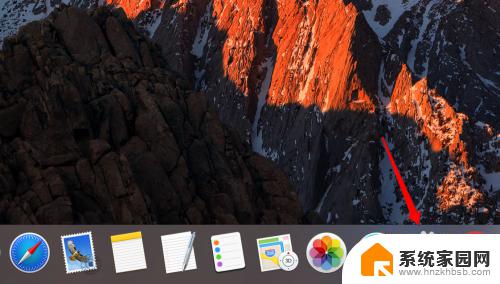
2.在系统偏好设置窗口上,有一项是桌面与屏幕保护程序,点击打开设置壁纸。
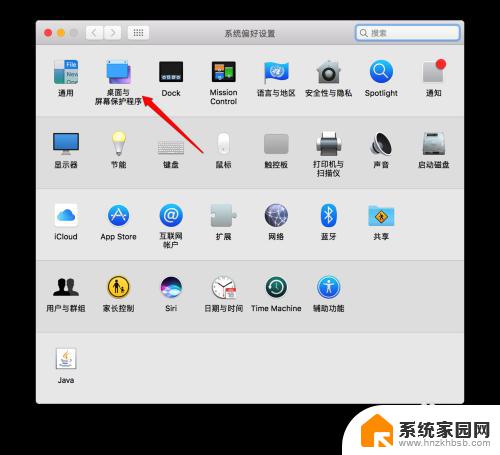
3.在顶部找到屏幕保护程序的选项,点击选择。然后在左侧找到你想要设置的图片出现的效果,比如有的是弹出来的。有的是像墙上的照片墙一样的效果。这里我们选择Ken Burns,就是淡入淡出的效果。
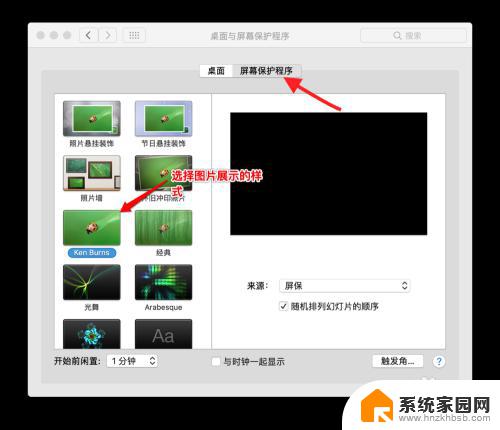
4.选择展示的样式后,在右侧找到来源。点击下拉列表框找到选取文件夹这一项,点击进入下一步。
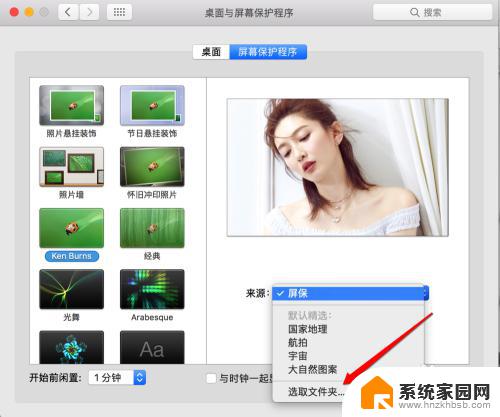
5.在选择图片窗口中,找到你存放照片的文件夹。比如我把图片放在了文档下的屏保文件夹中。别忘了点击右侧的选定按钮哦。
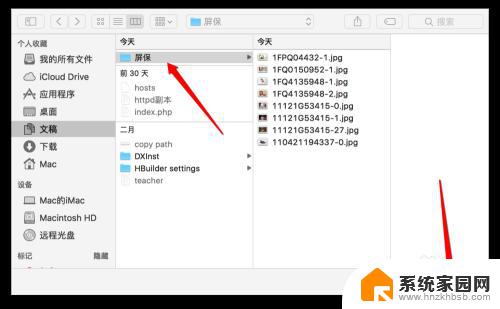
6.关闭选择窗口后,在桌面与屏幕保护窗口中央就显示了该文件夹中放有的图片。在左下角找到要开始屏幕保护程序的时间,比如我就选择了电脑没有操作1分钟后即开始屏幕保护程序。
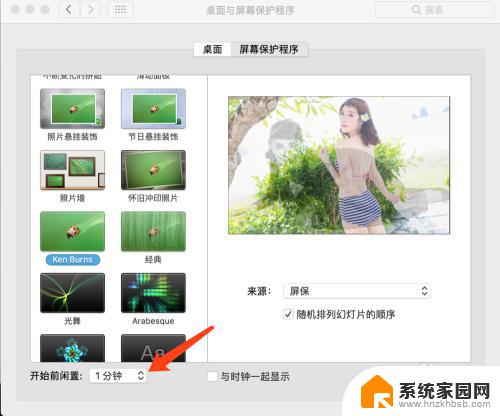
以上就是MacBook设置锁屏壁纸的全部内容,如果你遇到了这种情况,可以根据本文提供的方法解决,希望对你有所帮助。
macbook设置锁屏壁纸 Mac怎样设置屏幕壁纸相关教程
- 苹果12锁屏壁纸和桌面壁纸可以设置不一样吗 苹果手机锁屏和主屏幕壁纸不同怎么设置
- wallpaper怎样设置锁屏壁纸 锁屏壁纸设置方法
- 苹果12怎么设置锁屏壁纸 iPhone12锁屏壁纸设置步骤
- 锁屏电脑壁纸怎么设置 电脑锁屏壁纸设置方法
- 壁纸引擎锁屏怎么设置 Wallpaper Engine如何设置锁屏壁纸的步骤
- iphone13锁屏壁纸设置 iPhone13手机壁纸和锁屏设置教程
- nova9锁屏壁纸设置 华为手机如何设置锁屏壁纸更换
- 手机锁屏壁纸在哪里设置 如何设置手机锁屏壁纸
- 苹果锁屏和桌面壁纸怎么设置不一样的 苹果手机锁屏壁纸和桌面壁纸能否分别设置
- 锁屏壁纸在哪设置 电脑锁屏壁纸设置方法
- 台式电脑连接hdmi 电脑连接显示器的HDMI线怎么插
- 电脑微信怎么在手机上退出登录 手机怎么退出电脑上的微信登录
- 打开检查作业 如何使用微信小程序检查作业
- 电脑突然要求激活windows 如何解决电脑激活Windows问题
- 电脑输入密码提示错误 电脑密码输入正确却提示密码错误
- 电脑哪个键关机 电脑关机的简便方法是什么
电脑教程推荐